21.08.2018
Një kopje rezervë e plotë e Android parandalon humbjen e informacionit të rëndësishëm për përdoruesin në rast të dështimeve të softuerit dhe harduerit, një sulmi virusi, si dhe kur pajisja dështon, domethënë kthehet në një "tullë". Rezervimi rekomandohet të përdoret në të gjitha pajisjet celulare, veçanërisht pasi nuk ka asgjë të komplikuar në lidhje me të. Le të shohim se si të krijojmë një kopje rezervë të sistemit operativ Android.
Metodat për rezervimin e të dhënave për Android
Sot, pronarët e telefonave inteligjentë dhe tabletëve janë të pajisur me mundësi mjaft të gjera për të kursyer informata personale në rast të dështimeve të ndryshme dhe situatave të tjera të paparashikuara. Ashtu si Windows, Android gjithashtu ka mjete të caktuara për kopjimin e sistemit, domethënë për krijimin e një pike rikuperimi.
Rezervimi i të dhënave të vendosura në Android mund të bëhet duke përdorur:
- Shërbimi i integruar i ringjalljes shërbimi rezervë android;
- Mjediset e Rimëkëmbjes;
- Softuer shtesë i instaluar në një PC ose direkt në një smartphone (tabletë).
Duke marrë parasysh se çfarë është një kopje rezervë, duhet të theksohet se për të kopjuar Android së bashku me firmuerin në pajisje, duhet të aktivizoni aksesin në rrënjë. Nëse nuk keni të drejta të Superpërdoruesit, do të mund të ruani vetëm të dhëna personale (SMS, kontakte, foto, muzikë, etj.), si dhe cilësimet e disa aplikacioneve.
Krijimi i një kopje rezervë duke përdorur aftësitë e integruara të Android
Të gjitha pajisjet që përdorin sistemin operativ Android kanë aftësinë për t'u lidhur me Google dhe për të shijuar shumë nga përfitimet e këtij shërbimi absolutisht falas (sinkronizoni me një kompjuter, regjistroni të dhënat personale në makinë cloud dhe kështu me radhë.). Një nga shumë mjete të dobishme Google është një shërbim rezervë për android. Kjo ju lejon të krijoni automatikisht kopje rezervë të Android dhe të dhëna rezervë nga telefoni juaj në ruajtjen virtuale.
Përpara se të bëni një kopje rezervë të Android duke përdorur shërbimin e rezervimit të androidit, duhet të krijoni llogarinë tuaj të Google dhe t'i caktoni asaj pajisjen tuaj celulare. Kjo bëhet si më poshtë:
Pasi Google të lidhet, ne e bëjmë këtë kopje rezervë e sistemit:
Për t'i kthyer të dhënat në Android përmes shërbimit të rezervimit të Android (për shembull, pas një rindezjeje të vështirë), thjesht rilidhni me llogarinë tuaj të Google, futni seksionin "Rivendosja dhe rivendosja" dhe filloni procedurën e rikuperimit.
Rezervimi i sistemit përmes mjedisit të Rimëkëmbjes
Çdo pajisje celulare me OS Android është e pajisur me një mjedis rikuperimi të integruar të quajtur Rimëkëmbje. Megjithatë, programi standard ka disa mundësi të kufizuara, të cilat nuk ju lejojnë të bëni një kopje rezervë të plotë të firmuerit. Prandaj, shumë pronarë të telefonave inteligjentë dhe tabletëve instalojnë një version të personalizuar të tij në vend të Rimëkëmbjes së rregullt.
Le të shohim se si të bëjmë një kopje rezervë të Android përmes zonës së Rimëkëmbjes:

Mund të duhet pak kohë për të krijuar një kopje të firmuerit. Kur bëni një kopje rezervë, është e ndaluar të bëni ndonjë veprim me pajisjen (për shembull, instaloni/heqni një kartë micro sd), pasi kjo mund të ndikojë negativisht në rezultatin përfundimtar.
Kur merrni parasysh zonën e Rimëkëmbjes, duhet të dini gjithashtu se si të rivendosni sistemin nga një kopje rezervë e krijuar më parë. Për ta bërë këtë, në seksionin rezervë dhe restore ju duhet të zgjidhni restore. Pas rinisjes së telefonit inteligjent, të gjitha të dhënat tuaja, së bashku me firmuerin, do të kthehen në vendin e tyre.
Krijimi i një kopje rezervë duke përdorur softuer shtesë
Një kopje rezervë e të dhënave mund të regjistrohet gjithashtu duke përdorur programe speciale të instaluara në një kompjuter ose pajisje celulare. Ka shumë softuer të ngjashëm në internet, por më së shumti aplikime efektive në këtë fushë konsiderohen:
- MyPhoneExplorer;
- Rimëkëmbja TWRP.
Le të kuptojmë se si të bëjmë kopje rezervë të Android për secilin prej këtyre programeve.
MyPhoneExplorer
Ky mjet e bën rezervë Sistemi Android në kompjuter. Prandaj, përpara se të filloni punën, duhet të përgatisni një kabllo USB për të lidhur kompjuterin tuaj me telefonin tuaj. Sekuenca e punës do të jetë si më poshtë.
Njerëzit që janë në një mënyrë apo tjetër të lidhur me IT-në kanë një shaka të trishtë që përdoruesit ndahen në dy lloje: ata që bëjnë kopje rezervë dhe ata që filluan (!) t'i bëjnë ato. Nëse nuk e keni përjetuar kurrë humbjen e plotë të të gjithëve tuaj dokumente të rëndësishme ose një koleksion skedarësh mediatikë, atëherë nuk do ta kuptoni humorin. Nëse e keni hasur por nuk keni mundur ta parandaloni, nuk do të qeshni as.
A është e mundur të parandalohet disi një incident i tillë i pakëndshëm? Sigurisht! Vetëm së pari ju duhet të zbuloni se çfarë është një kopje rezervë.
Informacion i pergjithshem
Ky është emri i skedarëve të rëndësishëm (përfshirë ato të sistemit). Siç mund ta kuptoni, kjo bëhet për t'i mbrojtur ata në rast të një sulmi virusi në OS ose një dështim kritik të harduerit. Rezervimi mund të bëhet si në modaliteti manual, dhe me ndihmën programe të specializuara.
Në rastin e parë, mund të kopjoni skedarë të rëndësishëm të sistemit në një ruajtje të mbrojtur, ndërsa programi mund të ruajë edhe të gjithë sistemin operativ.
Çfarë është "Backup", nëse e përktheni këtë emër nga anglishtja? Termi vjen nga fjalë angleze kopje rezervë, e cila mund të përkthehet si "rezervë". Sidoqoftë, mund të nënkuptojë po aq lehtësisht diçka si "backup" ose "backup". Kështu, ky term i referohet ruajtjes informacion i rendesishem për mediat e palëve të treta.
Nga rruga, paraardhësit tanë e dinin shumë mirë se çfarë është backup! E vërtetë, ata nuk e quajtën këtë proces ashtu. A e dini se të gjitha dorëshkrimet janë rishkruar? Fakti është se në kohët e lashta, armiqve u pëlqente të digjnin bibliotekat, dhe për këtë arsye ruajtja e të gjithë librave në një vend dhe një kopje do të ishte thjesht marrëzi. Sigurisht, lloje të ndryshme huadhënësish kanë zotëruar edhe kopjimin rezervë, duke ruajtur listat e debitorëve të tyre në disa kopje.

Kur të bëni kopje rezervë?
Duke iu rikthyer temës së thënieve dhe fjalëve të urta, duhet t'ju kujtojmë edhe një herë kotësinë e pirjes së ujit mineral në një kohë kur veshkat nuk ju punojnë më... E thënë thjesht, duhet t'i ruani vazhdimisht të gjitha dokumentet e punës! Edhe nëse nuk ruani diçka tepër të rëndësishme në kompjuterin tuaj, një OS i konfiguruar dhe funksional pa defekte është informacion i rëndësishëm në vetvete.
Pra, para se të vendosni të provoni ndonjë program interesant, këshillohet të bëni një kopje rezervë të sistemit ose skedarëve të rëndësishëm që ndikojnë në performancën e tij.
Është e lehtë të merret me mend më parë riinstalim i plotë Këshillohet që OS të transferojë të gjitha koleksionet e tij të filmave dhe muzikës në një rezervë HDD. sot ata punojnë pothuajse pa të meta, por kurrë nuk është e dëmshme të luash të sigurt në këtë çështje.
Ku mund të ruaj një kopje rezervë?
Regjistrimi në një disk të jashtëm
Meqenëse kapaciteti i disqeve të jashtme sot mund të kalojë disa TB, lehtë mund të shkruani jo vetëm disa skedarë të rëndësishëm, por edhe një arkiv i madh me foto dhe video. Avantazhi i kësaj metode nuk është vetëm kapaciteti i madh i medias, por edhe lëvizshmëria e saj. E vetmja pengesë serioze është mundësia e humbjes së të dhënave për shkak të stresit të fortë mekanik në disk. Për të shmangur këtë, blini kuti më të qëndrueshme.
Kartë flash
Nëse ju duhet vetëm të ruani disa skedarë të sistemit, atëherë një flash drive do të mjaftojë për këtë qëllim. Ato janë të lira, kapaciteti i tyre po rritet vetëm çdo vit, nuk ka probleme me drejtuesit, dhe besueshmëria mekanike është e shkëlqyeshme. Për më tepër, edhe futja në ujë më shpesh nuk dëmton skedarët që regjistrohen atje.
Disavantazhi është se disqet flash dështojnë mjaft shpesh, dhe thjesht nuk ka shërbime që mund të paralajmërojnë për mundësinë e një ngjarje të tillë. Kjo është veçanërisht e vërtetë për modelet e lira kineze. Shpejtësia e regjistrimit është shumë e ulët dhe koha e ruajtjes së të dhënave është gjithashtu e kufizuar.

Nëse vendosni një flash drive në një sirtar për gjashtë muaj, mund të zbuloni se nuk ka asgjë në të. Kjo ndikon veçanërisht në pajisjet e ruajtjes me kapacitet të madh, ku ato ende nuk kanë mësuar se si të merren në mënyrë efektive me rrjedhjet e ngarkesës.
CD-të
Pavarësisht anakronizmit të këtij lloj media, në disa raste ato rezultojnë thjesht të pazëvendësueshme. Sigurisht, ne nuk ju inkurajojmë të përdorni boshllëqe të CD-ve 700 MB, por DVD-9, me një kapacitet gati 9 GB, mund të jetë një zgjidhje e mirë. Ju lutemi vini re se disqet e regjistruar duhet të mbrohen nga ekstremet e temperaturës, ekspozimi ndaj dritës së diellit dhe defektet mekanike.
Nëse flasim për besueshmëri dhe kapacitet të pranueshëm, atëherë DVD-të e kanë provuar veten më së miri. Disqet CD janë jashtëzakonisht të besueshëm dhe të qëndrueshëm, por 700 MB është thjesht qesharake në kohët e sotme. Disqe Blu-ray Ato janë shumë të bollshme (30 GB ose më shumë), por jo çdo kompjuter ka disqe për shkrimin dhe leximin e tyre. Përveç kësaj, ato janë shumë të ndjeshme ndaj dëmtimit të sipërfaqes.
"Retë"
Kjo temë në vitet e fundit Sapo u bë tepër popullor. Pra, çfarë është rezervimi i cloud? Kjo është kopjim dosjet e nevojshme te serverët e kompanive të palëve të treta të specializuara në sigurimin e një sasie të caktuar hapësire të lirë me pagesë ose pa pagesë.
"Retë" më të famshme janë shërbimet nga Dropbox, Google Drive dhe Yandex Disc. Për shembull, në Google Drive Ata japin deri në 15 GB plotësisht pa pagesë hapesire e lire, e cila është mjaft e mjaftueshme për shumicën e përdoruesve shtëpiak.
Si të krijoni një kopje rezervë të Windows?
Nëse keni pasur ndonjëherë fatin e dyshimtë të punës me Windows 98/Me, atëherë e dini mirë "gabueshmërinë" e tyre. Më saktësisht, sistemet ishin mjaft të mira, por në mospërputhjen më të vogël në pajtueshmërinë me disa programe dhe pajisje ata ishin në gjendje të kalonin në një "zbehje" të thellë, e cila kishte çdo shans për të përfunduar në riinstalimin e OS.
Për fat të mirë, në të re versionet e Microsoft parashikohet për një mekanizëm rezervë të integruar. Në Vista/7/8 u soll në një gjendje mjaft të mirë. Le të shqyrtojmë Rezervimi i Windows 7. Është e lehtë për t'u bërë.
Klikoni në butonin "Start", gjeni artikullin "Paneli i Kontrollit" atje. Në kutinë e dialogut që hapet, kërkoni "Backup and Restore". Klikoni në lidhjen me butonin e majtë të miut dhe në kutinë e dialogut që hapet, zgjidhni "Krijo një imazh të sistemit".
Do të rihapet dritare pune, në të cilin mund të zgjidhni tre opsione për ruajtjen e imazhit menjëherë: në hard diskun tuaj, në një disk CD/DVD ose në rrjet. Kontrolloni kutinë pranë artikullit tuaj të preferuar, më pas klikoni "OK". Nëse lidhja juaj e internetit është e dobët, përpjekja juaj për të ruajtur imazhin në internet mund të dështojë.
Sigurisht, e njëjta gjë mund të bëhet duke përdorur shërbimet e kopjimit të palëve të treta. Produktet më të famshme janë nga Acronis, Norton Ghost. Në shtëpi, funksionaliteti i programeve të specializuara nga paketa Nero do të jetë gjithashtu mjaft i mjaftueshëm. Disavantazhi i tyre është se të gjitha këto shërbime paguhen.
Sigurisht, nëse keni nevojë për rritje të besueshmërisë, është më mirë të paguani. Por edhe për përdoruesit e shtëpisë mjete standarde Dritaret.

Pajisjet celulare
Të gjitha sa më sipër janë ndoshta të njohura në një shkallë ose në një tjetër për të gjithë ata që kanë punuar në një kompjuter të paktën në një farë mase. kohe e gjate. Por çfarë duhet të bëjnë pronarët e tabletëve dhe telefonave inteligjentë të njohur sot?
Në fund të fundit, këto pajisje sot ruajnë shumë informacione jashtëzakonisht të rëndësishme, të cilat absolutisht nuk dëshironi t'i humbni. Meqenëse sot OS celular Android është më i përhapuri, le të flasim për pajisjet që e përdorin atë.
Pra, si të kopjoni një pajisje Android? Le të bëjmë një rezervim paraprakisht se nuk do të kopjojmë foto dhe video banale, por programe dhe cilësime. Nëse i humbisni të gjitha këto, do të duhet më shumë se një orë për të rivendosur të gjithë informacionin.
Së pari, le të shohim një shembull se si funksionon mjeti i mrekullueshëm Titanium Backup. Me ndihmën e tij, ju lehtë mund të ruani absolutisht të gjitha skedarët dhe cilësimet e sistemit operativ Android. Kjo është jashtëzakonisht e rëndësishme, pasi një kopje rezervë e telefonit shpesh mund të ruajë cilësimet tuaja dhe aplikacionet e bankingut në Internet. Eshtë e panevojshme të thuhet se sa e dobishme mund të jetë kjo.
Çfarë kërkohet për kopje rezervë?
Për ta bërë këtë ju nevojiten vetëm dy gjëra:

Për çfarë është Root?
Pse nuk mund të kopjoni të dhëna të rëndësishme pa iu drejtuar trukeve të tilla? Fakti është se sistemi operativ i Google është "i hapur" vetëm në emër. Në fakt, ajo që ndodh është se përdoruesi nuk ka akses të plotë në sistemin e skedarëve të pajisjes së tij. Për më tepër, edhe shumë programe nuk kanë të drejta të zgjeruara, dhe për këtë arsye nuk do të jetë e mundur të bëhet pa të drejtat Root.
Fakte të shpejta rreth rezervimit të Titanium
Tani le të flasim për vetë programin Titanium Backup. Ka versione me pagesë dhe falas, dhe për përdoruesit e zakonshëm Aftësitë e programit falas janë mjaft të mjaftueshme.
Pak për instalimin e tij
Nëse e instaloni programin nga një kartë memorie, mos harroni të vendosni opsionin në cilësimet e pajisjes që e lejojnë këtë. Vetë instalimi nuk kërkon shumë kohë. Pas nisjes së parë, programi do t'ju kërkojë të drejtat e superpërdoruesit. Mos harroni të klikoni në butonin "Lejo" dhe të kontrolloni kutinë "Mos harroni" në të njëjtën kohë.
Ju kujtojmë se aftësitë e programit janë mjaft të mjaftueshme për të çaktivizuar pajisjen tuaj, kështu që lexoni me kujdes komentet në secilën menu, mos shtypni të gjithë butonat me radhë.

Krijo një kopje rezervë
Dhe tani do të mësojmë se si të bëjmë një kopje rezervë të një smartphone ose tableti Android. Ju kujtojmë edhe një herë: mos përdorni asnjë opsion nëse nuk e dini plotësisht qëllimin e tyre. Pra, shërbimi ka filluar. Çfarë duhet bërë më pas?
Në krye të dritares së punës së programit ka një buton "Backups". Pasi ta klikoni, do të hapet kutia e dialogut "Backup". Ai duhet të përmbajë një klauzolë për kopjimin e plotë të të dhënave, programeve dhe cilësimeve të përdoruesit. Përballë tij ka një buton "Start" mbi të cilin duhet të klikoni.
Do të shfaqet në të cilën përdoruesi mund të zgjedhë ato programe që dëshiron të ruajë. Klikoni në butonin "Filloni përpunimin grupor të aplikacioneve". Gjithçka që mbetet është të prisni derisa kopjimi i Android është në proces. Koha e kopjimit varet drejtpërdrejt nga numri i programeve të instaluara dhe fuqia e pajisjes suaj.
Pas përfundimit të procesit, do të hidheni përsëri në një dritare ku do të ketë një listë të plotë të të gjitha kopjeve rezervë të krijuar. Shikoni simbolet në të djathtë: nëse nuk ka pikëçuditëse askund, atëherë gjithçka shkoi mirë. Nëse janë, atëherë diçka shkoi keq gjatë procesit të kopjimit.
Shumë shpesh kjo ndodh kur keni marrë gabimisht të drejtat Root. Ne nuk mund të hyjmë në detaje rreth këtij procesi, pasi ai ndryshon për çdo lloj smartphone ose tablet, por dëshirojmë të paralajmërojmë kundër përdorimit të programeve të dyshimta "rrënjë me një klikim". Si rregull, ata nuk mund të bëjnë asgjë të arsyeshme.
Çfarë duhet të bëni në rast të humbjes së të dhënave?
Si mund të rivendos një kopje rezervë duke e vendosur atë në pajisje nëse ndodh ndonjë problem?
Kjo është absolutisht e lehtë për t'u bërë. Shkoni përsëri te artikulli "Përpunimi", klikoni në artikullin "Rimëkëmbja". Do të hapet një kuti dialogu në të cilën është më mirë të zgjidhni menjëherë opsionin "Rivendosni të gjithë softuerin me të dhëna" në mënyrë që telefoni ose tableti juaj të kthehet në gjendjen e tij të plotë. gjendje operative, i cili humbi për disa arsye të jashtme.
Megjithatë, ndonjëherë mund të jetë e nevojshme të rivendosni një kopje rezervë të një programi të caktuar. Për ta bërë këtë, duhet të shkoni te seksioni "Bashkimet rezervë" dhe më pas të kontrolloni kutinë. Pas kësaj, duhet të klikoni në butonin "Rivendosni" dhe më pas të prisni pak.

Cilat programe të tjera rezervë ekzistojnë?
Një alternativë e mirë për aplikacionin e përshkruar më sipër është një program rezervë.Ka një ndërfaqe mjaft të thjeshtë dhe asketike, por funksionalitet mjaft të mirë. Për më tepër, edhe një përdorues më pak me përvojë mund të kuptojë shpejt menunë e këtij mjeti.
Në kutinë e parë të dialogut, thjesht klikoni në butonin Backup, pas së cilës shkojmë në menunë e krijimit të kopjeve rezervë. Ne shënojmë të gjithë artikujt që na interesojnë dhe më pas klikojmë në butonin Rrëshqitni për të Rezervuar.
Kur bëni një kopje rezervë të tabletit tuaj, është më mirë të zgjidhni Dropbox (mbështetja e tij del nga kutia) ose hard disku i kompjuterit tuaj si vendi për të ruajtur të dhëna të rëndësishme. Ne rekomandojmë zgjedhjen e këtyre mediave për shkak të madhësisë së madhe të imazhit që rezulton, i cili thjesht mund të mos përshtatet në kartën e kujtesës së pajisjes.
Për të përdorur një kopje të krijuar më parë, duhet të klikoni në butonin Restore në dritaren kryesore të programit. Ashtu si në rastin e mëparshëm, ju mund të rivendosni të gjithë sistemin dhe disa programe duke kontrolluar kutitë pranë emrave të tyre.
Siç mund ta shihni, krijimi i një kopje rezervë duke përdorur këtë mjet nuk mund të quhet një veprim kaq i vështirë.
Së fundi, le të vëmë re të mrekullueshmen Programi i heliumit. Ashtu si "progenitori" i tij nga Sistemi Periodik, mjeti është jashtëzakonisht i lehtë dhe i thjeshtë. Ndërfaqja është plotësisht e rusifikuar, kështu që nuk kërkohen këshilla shtesë për ta zotëruar atë. Përpara se të bëni një kopje rezervë të firmuerit duke e përdorur atë, do t'ju duhet gjithashtu të merrni të drejtat Root për qasje të plotë në sistemin e skedarëve të pajisjes.

Aftësia për të krijuar një kopje rezervë është e dobishme për të gjithë përdoruesit e tabletave Android, kështu që unë ju këshilloj të lexoni këtë artikull. Në të do të shikojmë krijimin e kopjeve rezervë të të dhënave të rëndësishme duke përdorur parimin "e thjeshtë në komplekse".
Rezervoni foto, video, muzikë dhe dokumente
Meqenëse siguria e këtyre të dhënave është përparësia nr. 1 për shumicën, le të flasim fillimisht se si t'i kopjoni ato. Mënyra më e besueshme për të ruajtur këto të dhëna është transferimi i tyre nga memoria e tabletit në një kartë memorie ose në një kompjuter. Nëse tableti rrëzohet, memoria flash dëmtohet ose firmware prishet, të dhënat në të do të humbasin, por në flash drive do të mbeten të sigurta dhe të shëndosha. Edhe më mirë, kopjoni periodikisht foto të rëndësishme, etj. në kompjuterin ose laptopin tuaj të shtëpisë - duke gjykuar nga përvoja ime.
Rezervoni kontaktet dhe shërbimet e Google
Për t'u siguruar që të gjitha kontaktet tuaja të jenë gjithmonë me ju, pavarësisht nga tableti ose smartfoni Android që përdorni, duhet t'i sinkronizoni ato me llogarinë tuaj Google. Kontaktet do të ruhen në "cloud" në server dhe kur të identifikoheni me llogarinë tuaj Google në një tablet tjetër, numrat me emra do të shtohen në librin e telefonit.
Për të aktivizuar sinkronizimin, duhet të shkoni te seksioni i cilësimeve në tabletin tuaj dhe të zgjidhni "Google" në kolonën "Llogaritë".

Pastaj zgjidhni llogarinë tuaj Google nga lista, unë kam një.

Kështu, ne përfunduam në seksionin e sinkronizimit, ku shohim një listë të gjithçkaje që mund të sinkronizohet me Google (lista mund të zgjerohet në varësi të shërbimeve të instaluara, për shembull mund të ketë më shumë shënime Google Keep dhe etj.

Kontrolloni kutitë pranë atyre artikujve që duhet të sinkronizohen; për shembull, mund të zgjidhni vetëm Kontaktet ose të zgjidhni të gjitha. Atëherë duhet të telefononi menyja e kontekstit, dhe zgjidhni "Sinkronizimi".

Gjatë sinkronizimit, do të shihni ikona të rrumbullakëta me një shigjetë. Pasi të përfundojë kopjimi i të dhënave, ikonat do të zhduken. Për të kontrolluar nëse sinkronizimi ishte i suksesshëm, thjesht hyni në llogarinë tuaj në një tablet tjetër, fillimisht aktivizoni Wi-Fi dhe gjithashtu plotësoni të gjitha hapat e përshkruar më sipër. Pas kësaj, të gjitha kontaktet tuaja, etj., duhet të shfaqen në pajisjen e re.
Rezervimi dhe rikuperimi i SMS
Nëse pronarët e tabletëve me mbështetje të kartës SIM duhet të rivendosin të dhënat në tablet në cilësimet standarde, ose rindizni pajisjen, të gjitha SMS-të do të fshihen, pasi ato janë në kujtesën e tabletit. Ndonjëherë ju nuk dëshironi të humbni SMS nga një i dashur, kështu që vjen në shpëtim Aplikacioni SMS Rezervimi dhe rivendosja. Ne e instalojmë atë në tabletin në të cilin duhet të bëjmë kopje rezervë të lëngut SMS dhe e nisim atë.


Pastaj duhet të ktheheni në dritaren kryesore të aplikacionit dhe të zgjidhni "Backup". Më pas, do t'ju kërkohet të zgjidhni një emër për skedarin rezervë, si dhe të zgjidhni dialogët që duhet të rezervohen: ato që zgjidhni ose të gjitha. Klikoni "Ok" dhe prisni që procesi i rezervimit të përfundojë.

Kopja rezervë do të ruhet në një skedar në formatin .xml në vendin ku keni specifikuar më parë në cilësimet. Shkoni te kjo dosje përmes çdo menaxheri skedari dhe sigurohuni që kopje rezervë krijuar.
Tani le të përpiqemi të rivendosim SMS nga një kopje rezervë pasi të ndezim tabletin ose të rivendosim cilësimet. Ne instalojmë të njëjtin aplikacion, e hapim atë dhe klikojmë butonin "Rivendos". Nëse aplikacioni nuk mund të gjejë kopje rezervë, "ndihmoje" atë duke specifikuar shtegun për në skedarin .xml me kopjen rezervë të SMS në cilësimet dhe më pas klikoni përsëri "Rivendos".
Rezervimi i cilësimeve të sistemit, aplikacioneve, të dhënave të aplikacionit
Rezervoni dhe rivendosni duke përdorur programin. Një metodë universale që mund të jetë e dobishme për:
- Rivendos të gjitha cilësimet e sistemit, aplikacionet e instaluara, të dhënat dhe cilësimet e tyre më pas ose pajisjen. Ju nuk keni nevojë të instaloni dhe konfiguroni gjithçka përsëri.
- Rivendosja e kursimeve të lojës. Nuk është e nevojshme të rivendosni të gjitha cilësimet dhe të gjitha aplikacionet - mund të rivendosni vetëm një lojë dhe arritjet tuaja të lojërave do të funksionojnë.
Krijimi i një kopje rezervë duke përdorur Titanum Backup
- Vendosni të drejtat ROOT në tablet. Çfarë është dhe pse - lexoni më tej. Me pak fjalë, pa të drejtat Root, sistemi Android nuk do t'i japë aplikacionit Titanium qasje skedarët e sistemit, që do të thotë se nuk do të jeni në gjendje të bëni një kopje rezervë.
- Shkarkoni aplikacionin, instaloni dhe lansoni atë.
- Shkoni te menyja (djathtas lart) dhe zgjidhni "Cilësimet".

- Atje shkojmë te artikulli "Rruga drejt dosjes me r.k." dhe zgjedhim se ku do të ruhen kopjet rezervë. Mundësisht të jetë një kartë memorie

- Ne kthehemi te cilësimet dhe zgjedhim artikullin "Veprimet e grupit".

- Në dritaren që hapet, klikoni "Start" përballë njërit prej tre artikujve të përshkruar në një drejtkëndësh. Nëse keni nevojë të bëni kopje rezervë të aplikacioneve të instaluara, të dhënat dhe cilësimet e tyre (përfshirë kurset e lojës), klikoni artikullin e parë - "Bëni r.k. i gjithë softueri i përdoruesit." Nëse keni nevojë të bëni një kopje të të gjitha aplikacioneve të sistemit dhe cilësimeve të sistemit Android, klikoni artikullin e dytë. Dhe nëse duhet të bëni një kopje rezervë të të dyjave, zgjidhni opsionin e tretë.

- Në këtë fushë, programi do t'ju kërkojë të zgjidhni aplikacionet ose të dhënat që do të rezervohen. Kontrolloni gjithçka që mendoni se është e nevojshme. Gati? Klikoni shenjën e gjelbër në krye të djathtë, pas së cilës procesi i rezervimit do të fillojë menjëherë.

Rivendosja e një kopje rezervë duke përdorur Titanum Backup
- Për të rivendosur, shkoni përsëri te artikulli i menysë "Veprimet e grupit" dhe lëvizni poshtë te seksioni "Rikuperimet". Në varësi të llojit të kopjeve rezervë që keni bërë, klikoni në "Start" pranë artikujve "Rivendosni të gjithë softuerin me të dhëna" ose "Rivendosni të gjitha të dhënat e sistemit".

- Zgjidhni të dhënat që duhet të restaurohen dhe klikoni në shenjën e gjelbër në krye të djathtë për të filluar procesin e rikuperimit.

- Ne presim që procesi të përfundojë, rindizni pajisjen dhe voila - i keni restauruar të dhënat nga rezervimi!
shënim. Ky aplikacion nuk është i përshtatshëm për rezervimin e skedarëve personalë si muzikë, foto, video, dokumente. Përdorni transferimin manual të të dhënave të tilla në një flash drive ose në një kompjuter nga memoria e tabletit.
Pyetje. E gjithë kjo është e mirë, por unë dua të bëj një kopje rezervë dhe nuk kam një flash drive (nuk ka slot microSD në tablet). Çfarë duhet bërë?
Përgjigju.Është e thjeshtë - teorikisht mund ta lidhni me një tabletë USB e rregullt flash drive përmes kabllit OTG dhe bëni një kopje rezervë në të. Dhe nëse jeni pak haker, mund të bëni një kopje rezervë direkt në kompjuterin tuaj, thjesht duhet ta studioni me kujdes këtë material.
Rezervimi i të gjithë firmuerit (fotografia e sistemit) duke përdorur Rimëkëmbjen
Nëse do të ndërmerrni ndonjë veprim serioz me tabletin tuaj, për shembull, bëni një ndezje ose ROOT, është më mirë të bëni një "fotografi" gjendja e tanishme sistemeve. Nga të paktën, nëse e “vrisni” tabletin duke e ndezur, të paktën mund ta rivendosni atë në gjendjen origjinale të sistemit, duke ruajtur të gjitha cilësimet dhe softuerin.
Krijimi i një kopje rezervë duke përdorur menynë e Rimëkëmbjes
- Instaloni ClockWorkMod Recovery në tablet. Lexoni për të parë se si bëhet kjo.
- Ne e ngarkojmë baterinë e tabletit në kapacitet në mënyrë që tableti të mos fiket gjatë krijimit të një kopje rezervë.
- Sigurohuni që një flash drive është i instaluar në tablet dhe se ka hapësirë të mjaftueshme të lirë në të për të kopjuar të gjithë sistemin Android.
- Shkoni te menyja e Rimëkëmbjes. Për ta bërë këtë, fikni tabletin dhe shtypni njëkohësisht kombinimin çelësat fizikë në trupin e tabletës. Kombinimi mund të jetë i ndryshëm për secilën pajisje dhe mund të përfshijë shtypjen e njëkohshme ose të njëpasnjëshme të tasteve të volumit +/-, butonin e ndezjes dhe butonin e pasme, nëse disponohet.
- Kur të shkoni te menyja e Rimëkëmbjes, përdorni butonat e ngritjes/uljes së volumit për të kaluar përmes saj te artikulli "rezervë". dhe të rivendosur" Duke përdorur butonin e energjisë, zgjidhni këtë artikull.

- Tani zgjidhni artikullin "Backup" - d.m.th. duke krijuar një kopje rezervë.

- Ne jemi duke pritur që të krijohet procesi i rezervimit - kjo mund të marrë pak kohë.
- Rinisni pajisjen kur procesi të përfundojë.
Rivendosja nga një kopje rezervë në Rimëkëmbje
- Ne instalojmë një flash drive me skedarë rikuperimi të regjistruar më parë në një tabletë të ngarkuar plotësisht.
- Ne shkojmë në menynë e Rimëkëmbjes në të njëjtën mënyrë siç përshkruhet më sipër, vetëm në vend të artikullit "Backup", zgjidhni "Rivendos", d.m.th. rikuperimi.
- Do t'ju kërkohet të zgjidhni vendndodhjen ku keni ruajtur skedarët rezervë sistemit, dhe gjithashtu zgjidhni një skedar rikuperimi.

- Pas zgjedhjes së skedarit të rikuperimit, do të fillojë procesi i ngarkimit të fotografisë së sistemit tuaj në tablet. Nuk rekomandohet rreptësisht ndërprerja e procesit të restaurimit të rezervës! Nëse gjithçka përfundon me sukses, një njoftim i ngjashëm me këtë do të shfaqet me fjalët "Rivendosja e plotë!"

- E tëra që mbetet është të rindizni pajisjen duke klikuar "Reeboot system now".

Pyetje. Nuk ka asnjë çelës volumi në tabletin tim. Dhe si do të dëshironit të lundroni nëpër menynë e Rimëkëmbjes?
Përgjigju.Është mjaft e mundur në tabletin tuaj kontroll me prekje. Provojeni.
Një thënie e vjetër në mjedisin e IT është se është më mirë të kesh 10 kopje rezervë sesa një. problem i madh. Me zhvillimin e teknologjive moderne, telefonat celularë u janë afruar kompjuterëve personalë në kompleksitetin dhe parimet e organizimit të të dhënave, si dhe në funksionimin e softuerit. Për shumë përdorues që nuk janë shumë të njohur me strukturën, ajo bëhet gjithnjë e më shumë çështje aktuale se si të bëni një kopje rezervë të Android?
Le të shohim se çfarë kategori të ndryshme A e kuptojnë këtë koncept pronarët e pajisjeve personale?
Ndër më të shumtët metoda universale, të cilat nuk kërkojnë njohuri të veçanta dhe aftësitë, mund ta quash MOBILedit! Ndërmarrje. Ai i siguron përdoruesit të gjitha opsionet menjëherë:
- zbulimi automatik listë e madhe pajisje;
- direkt gjatë instalimit mund të shkarkoni drejtuesit për të gjitha llojet e pajisjeve nga prodhuesit globalë;
- pronarët e produkteve kineze të bazuara në çipat MTK nuk duhet të shqetësohen, pasi ka drejtues për të gjitha gjeneratat e pajisjeve të tilla;
- ndërfaqe e përshtatshme, e cila ka të gjithë funksionalitetin e çdo programi shkëmbimi;
- aftësia për të ruajtur të dhënat në ruajtjen e cloud;
- Programi mund të bëjë klonim - një kopje rezervë të plotë të Android, e cila bën një kopje rezervë të gjithçkaje.

Ju mund të bëni një kopje rezervë të të dhënave në Android duke përdorur si aftësitë e integruara në sistem ashtu edhe përmes softuerit shtesë, duke përfshirë një kompjuter. Zgjedhja një metodë të caktuar varet nga ajo që ju duhet të rivendosni - thjesht dosjet personale(muzikë, foto, etj.) ose i gjithë OS me firmware.
Për të kopjuar gjithçka Sistemet Android, ju duhet të keni të drejtat e superpërdoruesit (qasja në rrënjë), pasi në mënyrë normale nuk do të mund të kopjoni skedarët e sistemit.
Krijimi i një kopje rezervë duke përdorur mjete të integruara
Çdo pajisje Android është e pajisur me një mjedis standard rikuperimi (Rimëkëmbja). Për të rezervuar të gjitha të dhënat tuaja nëpërmjet Rimëkëmbjes, duhet:
Skedarët rezervë ruhen si parazgjedhje në memorien e brendshme të pajisjes. Për besueshmëri më të madhe, rekomandohet t'i kopjoni ato në një kompjuter.
Përdorimi i softuerit shtesë
Nëse për ndonjë arsye nuk jeni në gjendje të futeni në zonën e Rimëkëmbjes ose thjesht nuk dëshironi të punoni me të, mund të bëni gjithashtu një kopje rezervë të firmuerit Android përmes programeve speciale të disponueshme në internet. Aplikacionet më të njohura janë:
- Rimëkëmbja TWRP;
- Mobiledit.
Si të përdorni TWRP Recovery
Duke përdorur këtë mjet, jo vetëm që mund të bëni një "gjurmë gishti" të plotë të sistemit, por gjithashtu, nëse është e nevojshme, ta rivendosni atë në një gjendje të ruajtur.
Sekuenca e veprimeve do të jetë si më poshtë:

Duke përdorur programin MobILedit
Për të kopjuar të gjitha të dhënat e përdoruesit (skedarët, shënimet, regjistrimet e telefonit, programet e instaluara, cilësimet e sistemit) ose për t'i rikthyer ato, mund të përdorni mjetin MobILedit, i cili funksionon përmes një kompjuteri, domethënë nuk keni nevojë ta instaloni në telefonin tuaj ose tabletë. E vetmja pengesë e tij është se nuk ju lejon të bëni një kopje të vetë firmuerit Android.
Para se të krijoni një fotografi të të dhënave, është e nevojshme.
Shumë përdorues të pajisjeve Android e dinë që eksperimentet me firmware, instalimi i shtesave të ndryshme dhe rregullimet shpesh çojnë në mosfunksionimin e pajisjes, gjë që mund të korrigjohet vetëm duke instaluar plotësisht sistemin, dhe ky proces përfshin pastrimin e plotë të kujtesës nga të gjitha informacionet. . Në rast se përdoruesi është kujdesur paraprakisht të krijojë një kopje rezervë të të dhënave të rëndësishme, ose edhe më mirë - kopje rezervë e plotë dhe sistemet, rivendosja e pajisjes në gjendjen "siç ishte më parë..." do të zgjasë disa minuta.
Ka shumë mënyra për të bërë një kopje rezervë të informacionit të caktuar të përdoruesit ose një kopje rezervë të plotë të sistemit. Cili është ndryshimi midis këtyre koncepteve dhe për cilat pajisje këshillohet të përdoret një ose një metodë tjetër do të diskutohet më poshtë.
Një kopje rezervë e informacionit personal nënkupton ruajtjen e të dhënave dhe përmbajtjes së krijuar nga përdoruesi gjatë funksionimit të pajisjes Android. Një informacion i tillë përfshin një listë të aplikacioneve të instaluara, fotografi të marra nga kamera e pajisjes ose të marra nga përdorues të tjerë, kontakte, shënime, skedarë muzikorë dhe video, faqeshënues të shfletuesit, etj.
Një nga më të besueshmet, dhe më e rëndësishmja mënyra të thjeshta Për të ruajtur të dhënat personale të përfshira në pajisjen tuaj Android është sinkronizimi i të dhënave nga memoria e pajisjes me ruajtjen e resë kompjuterike.

Rezervimi i plotë i sistemit
Metodat e mësipërme dhe veprimet e ngjashme ju lejojnë të ruani informacionin më të vlefshëm. Por gjatë ndezjes së pajisjeve, jo vetëm kontaktet, fotot, etj. humbin shpesh, sepse manipulimi i seksioneve të kujtesës së pajisjes përfshin pastrimin e tyre nga absolutisht të gjitha të dhënat. Për të rezervuar mundësinë për t'u kthyer në gjendjen e mëparshme të softuerit dhe të dhënave, ju nevojitet vetëm një kopje rezervë e plotë e sistemit, d.m.th., një kopje e të gjitha ose pjesëve të caktuara të kujtesës së pajisjes. Me fjalë të tjera, një klon ose kast i plotë i pjesës së softuerit krijohet në skedarë specialë me aftësinë për të rivendosur pajisjen në gjendjen e mëparshme më vonë. Kjo do të kërkojë që përdoruesi të ketë mjete dhe njohuri të caktuara, por mund të garantojë sigurinë e plotë të absolutisht të gjithë informacionit.
Ku ta ruani kopjen rezervë? Kur bëhet fjalë për ruajtjen afatgjatë, në mënyrën më të mirë të mundshme do të ketë përdorim të ruajtjes së cloud. Kur ruani informacionin duke përdorur metodat e përshkruara më poshtë, këshillohet të përdorni një kartë memorie të instaluar në pajisje. Nëse nuk disponohet, mund t'i ruani skedarët rezervë në memorien e brendshme të pajisjes, por në këtë rast rekomandohet që të kopjoni menjëherë skedarët rezervë në një vend më të besueshëm, si p.sh. një disk PC, menjëherë pas krijimit.
Metoda 1: Rimëkëmbja TWRP
Nga këndvështrimi i përdoruesit, metoda më e thjeshtë për të krijuar një kopje rezervë është përdorimi i një mjedisi të modifikuar rikuperimi për këtë qëllim - rikuperimi me porosi. Më funksionalja ndër zgjidhje të tilla është.


Metoda 2: Rimëkëmbja CWM + Aplikacioni i Menaxherit ROM Android
Ashtu si në metodën e mëparshme, kur krijoni një kopje rezervë të firmuerit Android, do të përdoret një mjedis i modifikuar rikuperimi, vetëm nga një zhvillues tjetër - ekipi ClockworkMod. Në përgjithësi, metoda është e ngjashme duke përdorur TWRP dhe siguron rezultate po aq funksionale – d.m.th. skedarët rezervë të firmuerit. Ku, Rimëkëmbja CWM nuk ka aftësitë që shumë përdorues kanë nevojë për të menaxhuar procesin e krijimit të një kopje rezervë; për shembull, është e pamundur të zgjidhni ndarje individuale për krijimin e një kopje rezervë. Por zhvilluesit u ofrojnë përdoruesve të tyre një Android të mirë Aplikimi ROM Menaxheri, duke përdorur funksionet e të cilit mund të filloni të krijoni një kopje rezervë direkt nga sistemi operativ.



Metoda 3: Aplikacioni Android i Rezervimit të Titaniumit
Titanium Backup është një mjet shumë i fuqishëm, por mjaft i lehtë për t'u përdorur për krijimin e kopjeve rezervë të sistemit. Duke përdorur mjetin, mund të ruani të gjitha aplikacionet e instaluara dhe të dhënat e tyre, si dhe informacionin e përdoruesit, duke përfshirë kontaktet, regjistrat e thirrjeve, sms, mms, pikat Qasje WI-FI dhe të tjera.

Përparësitë përfshijnë aftësinë për të personalizuar gjerësisht parametrat. Për shembull, mund të zgjidhni aplikacione, të dhënat e të cilave do të ruhen. Për të krijuar një kopje rezervë të plotë të Titaniumit, duhet të siguroni të drejtat rrënjësore, domethënë, për ato pajisje në të cilat nuk janë marrë të drejtat e Superpërdoruesit, metoda nuk është e zbatueshme.

Është shumë e këshillueshme që të kujdeseni paraprakisht për një vend të sigurt për të ruajtur kopjet rezervë që krijoni. Kujtesa e brendshme smartphone nuk mund të konsiderohet si i tillë, rekomandohet të përdorni një disk PC, hapësirë ruajtjeje cloud ose, në raste ekstreme, një kartë MicroSD të pajisjes për të ruajtur kopjet rezervë.
- Instaloni dhe nisni Titanium Backup.
- Në krye të programit ka një skedë "Rezervimet", le të kalojmë tek ajo.
- Pas hapjes së skedës "Rezervimet", duhet të telefononi menunë "Veprimet e grupit" duke klikuar në butonin me imazhin e një dokumenti me një shenjë kontrolli të vendosur në këndi i sipërm ekranin e aplikacionit. Ose shtypni butonin me prekje "Menu" nën ekranin e pajisjes dhe zgjidhni artikullin e duhur.
- Tjetra, shtypni butonin "FILLO" ndodhet pranë opsionit “Bëni r.k. të gjithë softuerin e përdoruesit dhe të dhënat e sistemit". Hapet një ekran me një listë aplikacionesh që do të rezervohen. Meqenëse po krijohet një kopje rezervë e plotë e sistemit, asgjë nuk duhet të ndryshohet këtu; ju duhet të konfirmoni gatishmërinë tuaj për të filluar procesin duke klikuar në shenjën e gjelbër të vendosur në këndin e sipërm të djathtë të ekranit.
- Do të fillojë procesi i kopjimit të aplikacioneve dhe të dhënave, i shoqëruar me shfaqjen e informacionit për ecurinë aktuale dhe emrin e komponentit të softuerit, i cili ruhet në ky moment koha. Nga rruga, ju mund të minimizoni aplikacionin dhe të vazhdoni të përdorni pajisjen si zakonisht, por për të shmangur dështimet, është më mirë të mos e bëni këtë dhe të prisni derisa të krijohet kopja; procesi ndodh mjaft shpejt.
- Kur procesi të përfundojë, hapet një skedë "Rezervimet". Mund të vëreni se ikonat në të djathtë të emrave të aplikacioneve kanë ndryshuar. Tani këto janë emoticon të veçantë ngjyra të ndryshme, dhe nën secilin emër të komponentit të softuerit u shfaq një mbishkrim që tregon se ishte krijuar një kopje rezervë me një datë.
- Skedarët rezervë ruhen në rrugën e specifikuar në cilësimet e programit.

Për të shmangur humbjen e informacionit, për shembull, kur formatoni kujtesën përpara se të instaloni softuerin e sistemit, duhet të kopjoni dosjen rezervë në të paktën një kartë memorie. Ky veprim mund të bëhet duke përdorur cilindo menaxher skedari për Android. Një zgjidhje e mirë për kryerjen e operacioneve me skedarë të ruajtur në memorien e pajisjeve Android është.







Për më tepër
Përveç kopjimit të zakonshëm të dosjes rezervë të krijuar me Titanium Backup në një vend të sigurt, për të qenë të sigurt nga humbja e të dhënave, mund ta konfiguroni mjetin në mënyrë që kopjet të krijohen menjëherë në një kartë MicroSD.


Metoda 4: SP FlashTool+MTK DroidTools
Përdorimi i aplikacioneve është një nga mënyrat më funksionale që ju lejon të krijoni një kopje rezervë vërtet të plotë të të gjitha pjesëve të kujtesës së pajisjes suaj Android. Një avantazh tjetër i kësaj metode është se nuk është e nevojshme të keni të drejta rrënjësore në pajisje. Metoda është e zbatueshme vetëm për pajisjet e ndërtuara në platformën harduerike Mediatek, me përjashtim të procesorëve 64-bit.
- Për të krijuar një kopje të plotë të firmuerit duke përdorur SP FlashTools dhe MTK DroidTools, përveç vetë aplikacioneve, do t'ju nevojiten drejtues të instaluar ADB, drejtues për modalitetin e nisjes MediaTek, si dhe një aplikacion (mund të përdorni gjithashtu, por Notepad i rregullt do nuk punojnë). Shkarkoni gjithçka që ju nevojitet dhe shpaketoni arkivat në një dosje të veçantë në diskun C:.
- Aktivizoni modalitetin në pajisje "Debugging USB" dhe lidheni me PC. Për aktivizoni korrigjimin,
fillimisht aktivizohet modaliteti "Për zhvilluesit". Për këtë ne ndjekim rrugën "Cilësimet" — "Rreth pajisjes"- dhe prekni pesë herë në artikull "Numri i ndërtimit".
Pastaj në menunë që hapet "Për zhvilluesit" aktivizoni artikullin duke përdorur çelësin ose kutinë e zgjedhjes "Lejo korrigjimin e USB-së", dhe kur lidhim pajisjen me kompjuterin, ne konfirmojmë lejen për të kryer operacione duke përdorur ADB.

- Tjetra, duhet të nisni MTK DroidTools, prisni që pajisja të zbulohet në program dhe shtypni butonin "Blloko hartën".
- Manipulimet e mëparshme janë hapat që i paraprijnë krijimit të skedarit scatter. Për ta bërë këtë, në dritaren që hapet, klikoni butonin "Krijoni skedarin e shpërndarjes".
- Hapi tjetër është përcaktimi i adresës që do të nevojitet për t'i treguar programit SP FlashTools kur përcaktoni gamën e blloqeve në kujtesën e pajisjes për lexim. Hapni skedarin scatter të marrë në hapin e mëparshëm në Notepad++ dhe gjeni rreshtin partition_name: CACHE:, nën të cilin ndodhet një rresht me parametrin linear_start_addr pak më poshtë. Vlera e këtij parametri (e theksuar me të verdhë në pamjen e ekranit) duhet të shkruhet ose të kopjohet në kujtesën e fragmenteve.
- Leximi i drejtpërdrejtë i të dhënave nga memoria e pajisjes dhe ruajtja e tyre në një skedar kryhet duke përdorur programin SP FlashTools. Hapni aplikacionin dhe shkoni te skeda "Readback". Smartphone ose tableti duhet të shkëputet nga kompjuteri. Shtyp butonin "Shto".
- Në dritaren që hapet, ka vetëm një rresht. Klikoni dy herë mbi të për të vendosur diapazonin e leximit. Zgjidhni shtegun ku do të ruhet skedari i ardhshëm i kujtesës. Është më mirë të lini emrin e skedarit të pandryshuar.
- Pas përcaktimit të rrugës së ruajtjes, një dritare e vogël do të hapet në fushë "Gjatesia:" ku duhet të futni vlerën e parametrit linear_start_addr të marrë në hapin 5 të këtij udhëzimi. Pasi të keni futur adresën, shtypni butonin "NE RREGULL".

Shtyp butonin "Lexo përsëri" skedën me të njëjtin emër në SP FlashTools dhe lidhni pajisjen e fikur (!) me portën USB.
- Nëse përdoruesi është kujdesur për instalimin e drejtuesve paraprakisht, SP FlashTools do të zbulojë automatikisht pajisjen dhe do të fillojë procesin e leximit, siç dëshmohet nga mbushja e shiritit blu të përparimit.
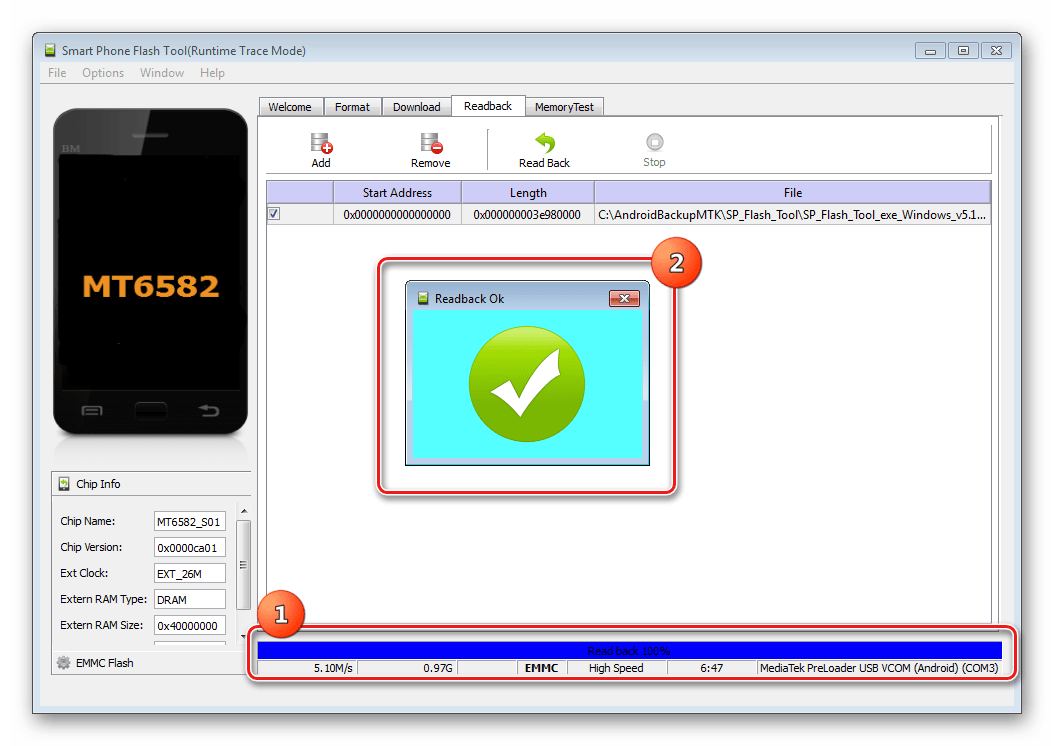
Pas përfundimit të procedurës, shfaqet një dritare "Lexo përsëri në rregull" me një rreth të gjelbër me një shenjë konfirmimi brenda.
- Rezultati i hapave të mëparshëm është skedari ROM_0, e cila është një depo e plotë e memories së brendshme flash. Për të bërë të mundur kryerjen e manipulimeve të mëtejshme me të dhëna të tilla, në veçanti, ngarkimi i firmuerit në pajisje, kërkohen disa operacione të tjera duke përdorur MTK DroidTools.
Ndizni pajisjen, niseni në Android, kontrolloni atë "Debugimi përmes USB" ndezur dhe lidh pajisjen me USB. Hapni MTK DroidTools dhe shkoni te skeda "rrënjë, rezervë, rikuperim". Këtu ju duhet një buton "Bëni një kopje rezervë nga flash drive ROM_", shtypni atë. Hapni skedarin e marrë në hapin 9 ROM_0. - Menjëherë pas shtypjes së butonit "Hap" Do të fillojë procesi i ndarjes së skedarit hale në imazhe të veçanta të ndarjeve dhe të dhënave të tjera të nevojshme për rikuperim. Të dhënat e progresit të procesit shfaqen në zonën e regjistrit.
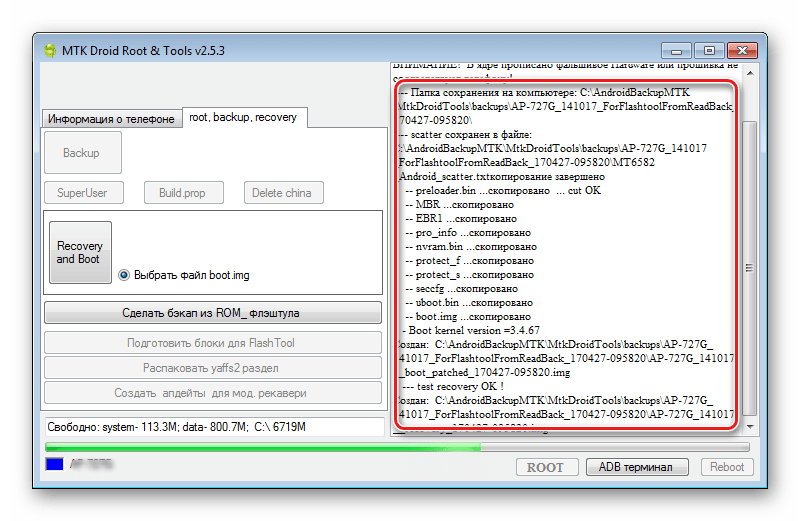
Kur procedura për ndarjen e deponisë në skedarë të veçantë përfunduar, mesazhi do të shfaqet në fushën e regjistrit "detyra e përfunduar". Kjo përfundon punën dhe ju mund të mbyllni dritaren e aplikacionit.
- Rezultati i programit është një dosje me skedarë imazhi të ndarjeve të kujtesës së pajisjes - ky është rezervimi i sistemit tonë.



Dhe zgjidhni rrugën për të shpëtuar shpërndarjen.








Metoda 5: Rezervimi i sistemit duke përdorur ADB
Nëse është e pamundur të përdorni metoda të tjera ose për arsye të tjera, për të krijuar një kopje të plotë të ndarjeve të kujtesës së pothuajse çdo pajisje Android, mund të përdorni mjetet e zhvilluesit të OS - komponenti Android SDK– . Në përgjithësi, ADB ofron të gjitha mundësitë për kryerjen e procedurës; kërkohen vetëm të drejtat rrënjësore në pajisje.
Duhet të theksohet se metoda në fjalë është mjaft punë intensive dhe gjithashtu kërkon një nivel mjaft të lartë njohurish nga përdoruesi. komandat e konsolës adb. Për të lehtësuar procesin dhe për të automatizuar hyrjen e komandave, mund të drejtoheni te një aplikacion i mrekullueshëm i guaskës, kjo automatizon procesin e futjes së komandave dhe kursen shumë kohë.
- Procedurat përgatitore konsistojnë në marrjen e të drejtave rrënjësore në pajisje, aktivizimin e korrigjimit të USB-së, lidhjen e pajisjes me Porta USB, instalim Drejtuesit e ADB. Më pas, shkarkoni, instaloni dhe nisni aplikacionin ADB Run. Pasi të keni përfunduar sa më sipër, mund të vazhdoni me procedurën për krijimin e kopjeve rezervë të ndarjeve.
- Hapni ADB Run dhe kontrolloni nëse pajisja është zbuluar nga sistemi në modaliteti i dëshiruar. Artikulli kryesor i menysë 1 - "Pajisja e bashkangjitur?", në listën rënëse kryejmë veprime të ngjashme, zgjidhni sërish artikullin 1.

Një përgjigje pozitive për pyetjen nëse pajisja është e lidhur në modalitetin ADB është përgjigja ADB Run ndaj komandave të mëparshme në formën e një numri serik.
- Për manipulime të mëtejshme, duhet të keni një listë të ndarjeve të kujtesës, si dhe informacione se cilat "disqe" - /dev/block/ ndarjet u montuan. Duke përdorur ADB Run, marrja e një liste të tillë është mjaft e lehtë. Shkoni te seksioni « Kujtesa dhe Ndarjet"(artiku 10 në menynë kryesore të aplikacionit).
- Në menynë që hapet, zgjidhni artikullin 4 - "Ndarjet /dev/block/".
- Hapet një listë që rendit metodat me të cilat do të bëhen përpjekje për të lexuar të dhënat e nevojshme. Le të provojmë çdo artikull me radhë.
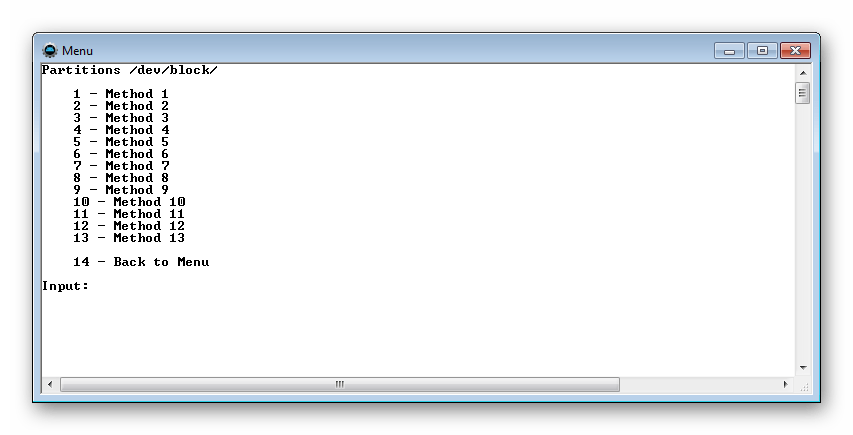
Nëse metoda nuk funksionon, shfaqet mesazhi i mëposhtëm:

Ekzekutimi do të duhet të vazhdojë derisa të shfaqet lista e plotë e ndarjeve dhe /dev/block/:
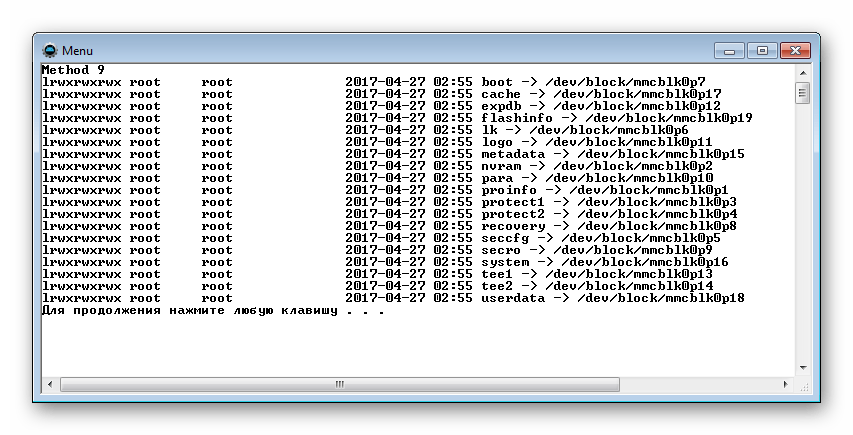
Të dhënat e marra duhet të ruhen në çdo mënyrë të disponueshme, funksion automatik ruajtja në ADB Run nuk ofrohet. Mënyra më e përshtatshme për të kapur informacionin e shfaqur është krijimi i një pamje ekrani të një dritareje me një listë seksionesh.



Nëse dëshironi të ndryshoni diçka në pajisjen tuaj Android, atëherë para së gjithash duhet të përgatitemi paraprakisht për faktin se gjithçka mund të shkojë keq. Ekziston një kopje rezervë për këtë, dhe thjesht Rezervoni Android.
Le të fillojmë. Meqenëse jeni këtu, do të thotë se po pyesni veten se si të bëni një Android rezervë? Ka disa mënyra. Nga më të zakonshmet:
- Rezervimi i titanit
Dhe ka shumë më tepër varietete, por ne do të përqendrohemi në të parën dhe të dytën, përkatësisht si të bëjmë Backup aplikacionet Android dhe cache e tyre duke përdorur aplikacionin Rezervimi i titanit dhe nëpërmjet rikuperimit (CWM). Kur krijoni një kopje rezervë nëpërmjet Mënyrë shërimi, mund të bëni një kopje rezervë të plotë të firmuerit tuaj, por për ta bërë këtë, mund t'ju duhet ta instaloni fillimisht.
Le të fillojmë:
- ose në Play Store
- Vrapoje dhe jepja atij të drejtat e superpërdoruesit
- Klikoni në butonin në këndin e sipërm të djathtë të ekranit, siç tregohet në foto:

- Zgjidhni opsionin e dëshiruar për të ruajtur të dhënat.

Rezervimi i sistemit Android
Do të doja të theksoja përsëri se gjatë rikuperimit do të rivendosni të gjithë komponentët dhe softuerin siç janë.
Pavarësisht se sa i mrekullueshëm dhe i provuar sistemi për krijimin e kopjeve rezervë kopjet e android, diçka e papritur mund të ndodhë gjithmonë. Prandaj, mendoni se çfarë është veçanërisht e rëndësishme në pajisjen tuaj dhe kopjoni gjithçka fotot e nevojshme, dokumente dhe materiale që nuk duhet t'i humbisni kurrë.
Nga rruga, për shumë kjo do të jetë një zbulim, por të gjitha kontaktet dhe postë android lidhur me një llogari google, veçanërisht me adresa e gmail. Kështu që Google do të kujdeset për sigurinë e tyre. Krijimi i një kopje rezervë të plotë të Android nuk do të marrë shumë kohë. Nga 10 minuta në një orë, në varësi të përvojës suaj dhe, në fakt, pajisjes.
Hapi i parë në krijimin e një kopje rezervë të plotë është. Në këtë artikull nuk do të jap, pasi për secilën pajisje procedura mund të ndryshojë, si dhe vetë teknika.
Mund të merrni informacion në lidhje me mundësinë e marrjes së aksesit të privilegjuar në sistemin operativ në pajisjen tuaj ->. Jo të gjitha pajisjet mund të rrënjosen. Nëse telefoni juaj është një prej tyre, do të duhet të harroni për një kohë rezervimin ose të përdorni disa sisteme të tjera që mund të funksionojnë pa qasje në rrënjë dhe të bëni disa kopje rezervë, lexoni rreth tyre në fund të artikullit.
Pasi të përdorni pajisjen, mund të vazhdoni në aktin e dytë të korpusit tonë të baletit - në fakt duke krijuar një kopje rezervë Android. Unë sugjeroj të bëni një kopje rezervë duke përdorur programin Rezervimi i Nandroid. Nandroid është një aplikacion i veçantë me të cilin mund të bëni përshtypje sistemi i skedarëve telefonin tuaj. Në fakt, edhe rikuperimi.
Mund të instaloni Nandroid në telefonin tuaj duke përdorur ngarkues standard. Unë sugjeroj të kryeni manipulime duke përdorur menaxherin e aplikacionit ROM ClockworkMod, i cili do të instalohet në pajisjen tuaj si me Nandroid ashtu edhe me të tjerët shërbimet e dobishme. Edhe një herë do të bëj një shënim se programi funksionon vetëm në telefonat me rrënjë. Kështu që shkarkoni aplikacionin " Menaxher ROM", instalojeni.
Le të fillojmë të kopjojmë sistemin Android:
- Shkoni te aplikacioni Rezervimi i Nandroid
- Le t'ia japim atij akses të plotë dhe zgjidhni Rezervimi i shpejtë

- Fillon procesi i krijimit të një kopje rezervë

- Urime, keni bërë një kopje rezervë të sistemit tuaj Android.

Bëni një kopje rezervë të plotë të Android
Udhëzuesi "Si të bëni kopje rezervë Firmware Android" Në çdo Pajisja Android i instaluar tashmë në firmuerin e fabrikës rikuperimi, kështu që nuk ka nevojë ta instaloni veçmas.
KUJDES VEÇANTË!! Përpara se të kryeni ndonjë veprim me pajisjen, ngarkesa e baterisë duhet të jetë më shumë se 50%. Kjo do të parandalojë mbylljet e papritura dhe do ta shpëtojë pajisjen tuaj nga faza e tullave.
Shkoni:
- Fikni telefonin dhe prisni 20-30 sekonda që proceset të përfundojnë më në fund dhe bateria të kalojë në modalitetin pasiv.
- Shtyp butonin " Vëllimi +"(në disa modele" Vëllimi -"). Dhe pa e lëshuar, shtypni butonin " Përfshirjet"(në disa pajisje butoni" Shtëpi»).
- Nëse keni Robot Android, barku lart dhe me pikëçuditëse, pastaj shtypni njëkohësisht " Vëllimi -"dhe butoni" Përfshirjet"(ose anasjelltas, për pajisje të tjera). Dhe lëshojeni menjëherë! Nuk ka nevojë për të mbajtur! (P.s. nëse keni hyrë menjëherë në rikuperim, natyrisht kaloni këtë hap.)
- Tani është hapur një meny ku TOUCHPAD nuk funksionon. Lëviz" Lart»/« Poshtë" - tundni volumin në përputhje me rrethanat. Konfirmo zgjedhjen - butoni " Përfshirjet"(Ka përjashtime për tabletat: lëvizja lart nuk ekziston, vetëm poshtë! Zgjidh - butonin " Vëllimi +", dhe butoni" Përfshirjet" - kjo është dalja nga rimëkëmbja)
- Në menunë që shfaqet, duhet të zbresim me " Vëllimi -"për vlerën" rezervoni dhe rivendosni" dhe shtypni konfirmimin, d.m.th. butonin " Përfshirjet».

- Në dritaren që hapet, zgjidhni Rezervimi dhe prisni që procedura të përfundojë (përafërsisht zgjat 5-10 minuta (në varësi të ngarkesës së sistemit))

- Pasi të keni përfunduar procedurën, zgjidhni Rinisni tani dhe kjo eshte..

Nëse keni të drejta rrënjësore, mund të bëni një kopje rezervë të plotë të Android duke përdorur këtë metodë, por çka nëse nuk keni të drejta rrënjësore?
Rezervoni Android pa rrënjë
Nëse pajisja juaj fillimisht nuk ka Qasja në rrënjë dhe nuk doni të shqetësoni veten me marrjen e tij, atëherë mund të përdorni gjithmonë aplikacione që do të bëjnë një kopje rezervë pa të.
Në faqen tonë të internetit mund të gjeni shumë aplikacione për të bërë një kopje rezervë të Android pa rrënjë, por unë do t'ju këshilloj, për mendimin tim, më të mirat prej tyre - Rezervimi i sigurt.
Pra, çfarë mund të bëni kopje rezervë duke përdorur Safe Backup:
- Skedarët e instalimit të aplikacionit;
- Kontaktet;
- Kalendari;
- Regjistri i thirrjeve;
- Faqerojtësit;
- Orë me zile;
- Fotografitë;
- Muzikë;
- Zile;
- Fjalori i përdoruesit;
- Video;
- Regjistrimet zanore.

Ne e hapim aplikacionin dhe shohim vetëm dy artikuj të menusë - " Ruaj"Dhe" Rivendos”, menuja nuk na llaston me shumëllojshmëri, por kjo është edhe më mirë.

Pasi të keni shtypur " Ruaj”, zgjidhni ku dëshironi të regjistroni kopjen rezervë, për fat të mirë ka shumë opsione. Pas kësaj zgjidhni pikat e nevojshme të dhënat për kopje rezervë dhe klikoni " Ne rregull”, dhe gjithashtu në këndin e sipërm të djathtë të programit ka butona për kompresimin e kopjes rezervë dhe vendosjen e një fjalëkalimi.

Kujdes! Rezervimi i plotë i Android nuk është i mundur pa root!
Edhe një herë dua t'ju kujtoj se këtë metodë nuk do të jetë në gjendje të rivendosë sistemin tuaj me firmware, por vetëm të dhënat që keni futur në pajisjen tuaj.
Epo... Tani nuk do të pyesni veten se si të bëni një kopje rezervë të Android, pasi tashmë keni kopjen tuaj rezervë, tek e cila gjithmonë mund të ktheheni nëse diçka nuk shkon. Unë rekomandoj fuqimisht që të bëni një kopje rezervë përpara çdo përditësimi të firmuerit ose çdo modifikimi të pajisjes tuaj. Edhe nëse i besoni plotësisht zhvilluesit, vetë pajisja mund t'ju zhgënjejë. Askush nuk është i imunizuar nga gabimet. Prandaj, bëni një kopje rezervë dhe ruani të paktën një kopje origjinale, në media e jashtme. Për të shmangur fshirjen "aksidentale" dhe për të mos i nënshtruar Android të kthehet në një tullë.
Rezervimi ose rezervimi ju lejon të bëni një kopje të të gjitha të dhënave nga hard disku i pajisjes, të cilat mund të restaurohen nëse dëmtohen. Rezervimi bëhet më shpesh për kompjuterët, por sot do të shikojmë opsionet se si të bëjmë një të plotë kopje rezervë e firmuerit Sistemet Android.
Ka disa mënyra për të krijuar një kopje rezervë për pajisjen tuaj Android: duke përdorur një kompjuter, duke përdorur aplikacione të veçanta duke përdorur shërbimet e integruara në pajisje.
Rimëkëmbja janë programe të veçanta që ndryshojnë nga aplikime të rregullta për sistemin Android, të cilat krijojnë kopje rezervë dhe më pas ju lejojnë të ktheheni te ato. Rikuperimi i stokut instalohet në pajisjet fillimisht kur ato blihen. Ky lloj rezervimi kryhet vetëm nëse keni të drejta rrënjësore për pajisjen.
Rimëkëmbja me porosi mund ta instaloni vetë. Këto të fundit ju lejojnë të bëni më shumë veprime të ndryshme, dhe për këtë arsye janë të njohura. Më të zakonshmet prej tyre janë: TWRP (Team Win Recovery Project) dhe CWM (ClockworkMod). Tjetra, do të shihni se si të instaloni kopje rezervë në Android përmes rimëkëmbjes.
CWM
ClockworkMod është një program më i vjetër që ka më pak funksionalitet në krahasim me TWRP. Zëvendësoni me të rikuperimi i aksioneve(nëse nuk është instaluar tashmë si kryesori) mund të përdorni programin ROM Manager në seksionin "Rikuperimi i konfigurimit". Një nga veçoritë e CWM është kontrolli i vetëm butonave "të fortë", d.m.th., butonave të kontrollit të volumit dhe energjisë, që kanë të gjithë telefonat dhe tabletët Android.
Algoritmi për krijimin e një kopje rezervë duke përdorur CWM:
- Ngarkesa e telefonit duhet të jetë së paku 60%, dhe mundësisht 100%.
- Lironi 500 MB ose më shumë hapësirë të lirë.
- Fikeni, prisni rreth një minutë.
- Shtypni dhe mbani butonin e ndezjes dhe "-" ose "+", në varësi të modelit të telefonit.
- Kur shfaqet ikona e Android me kokë poshtë, shtypni shkurtimisht butonin e energjisë dhe butonin e kundërt të kontrollit të volumit për të shkuar te menyja.
- Në menynë që shfaqet, përdorni butonat "-" ose "+" për të zgjedhur seksionin "backup and restore" dhe konfirmoni zgjedhjen me butonin e energjisë
- Në menunë tjetër, zgjidhni dhe klikoni "Backup" në të njëjtën mënyrë
- Të gjitha! Brenda 10–15 minutash, një kopje rezervë e firmuerit dhe të gjithë skedarëve do të krijohet në telefonin tuaj.

Si të bëni një kopje rezervë në Android pa aplikacione? Përdorni të njëjtin algoritëm sepse shpesh rikuperimi i instaluar kanë menu dhe metoda të ngjashme kontrolli. Në këtë rast, nuk keni pse të keni akses në rrënjë.
Nëse ky opsion duket shumë i papërshtatshëm ose keni nevojë për një kopje rezervë të vetëm një pjese të të dhënave, atëherë më poshtë do të lexoni se si të bëni një kopje rezervë të Android duke përdorur rimëkëmbjen TWRP.
TWRP
TWRP (Team Win Recovery Project) është një mjet më i avancuar për sistemin Android që ju lejon të përdorni tastierën me prekje, ka pothuajse komplet i plotë funksionet për të punuar me ruajtja e skedarëve, softuer dhe sistemi operativ. Për shembull, mund të bëni kopje rezervë vetëm të skedarëve të zgjedhur. TWRP ka një menu më të përshtatshme në krahasim me CWM.
Për të instaluar TWRP, do t'ju duhet një nga aplikacionet speciale, si GooManager. Në menunë e programit, duhet të zgjidhni "Instalo OpenRecovery Script". Pastaj, duke përdorur të njëjtin program, klikoni artikullin " Rindizni Rimëkëmbjen"Dhe ne arrijmë në menunë TWRP.
E RËNDËSISHME. Vlen të theksohet se pajisja Android gjithashtu duhet të ketë nivel të lartë ngarkimi i baterisë dhe ruajtja - hapësirë e lirë.
Klikoni "Backup" dhe zgjidhni ndarjet e nevojshme. Ne rrëshqitim nëpër pjesën e ekranit të theksuar në fund dhe programi fillon të krijojë një kopje për sistemin Android. Pas disa minutash, klikoni "Rinisni sistemin". Kopja është gati.

Duke përdorur një PC
Marrja e aksesit në rrënjë, dhe në të njëjtën kohë zotërimi aplikacione të ndryshme, mund ta bëjë të vështirë për përdoruesin, ndërkohë që krijimi i një kopje rezervë të firmuerit Android në një kompjuter do të jetë shumë më i lehtë për dikë sesa me TWRP. Për më tepër, nuk keni nevojë të shkarkoni ndonjë aplikacion shtesë për pajisjen.
Gjithçka që ju nevojitet për këtë:
- Aktivizoi korrigjimin e USB-së në pajisjen Android (mund ta bëni këtë nga cilësimet).
- Instaloni ADB RUN për kompjuterin tuaj, shkarkoni atë falas.
- Drejtuesit e kompjuterit, të cilët shpesh instalohen automatikisht, dhe një kabllo USB.
Algoritmi i veprimeve:
- E lidhim telefonin me kompjuterin dhe nisim programin ADB.
- Zgjidhni Backup në dritaren që hapet.
- Tjetra, zgjidhni artikullin e parë në menynë e re.
- Në pajisjen tuaj Android, klikoni "Rezervoni të dhënat". Ju kërkohet gjithashtu të krijoni një fjalëkalim, por ky veprim është opsional.
Është krijuar një kopje për t'u përdorur nëse është e nevojshme!
Këtu kemi diskutuar mënyrat kryesore për të krijuar një kopje rezervë të plotë për Android, domethënë një kopje rezervë të firmuerit. Përveç kësaj, ka funksione të ndryshme dhe programe ndihmëse që ju lejojnë të bëni kopje të aplikacioneve ose lojëra të ndryshme Android, kontakte, SMS, etj. veçmas.
Para se të instaloni firmware ose veprime të tjera të rëndësishme, është e rëndësishme të kujdeseni për sigurinë e të dhënave tuaja personale. Rezervimi në kohë - një kopje rezervë do të shmangë humbjen e informacionit të rëndësishëm ose do të ndihmojë në rivendosjen e funksionalitetit të sistemit. Në këtë artikull do të mësoni se si të bëni një kopje rezervë të plotë të firmuerit të sistemit ose vetëm ndarjeve individuale.
Rezervimi i pjesshëm i firmuerit
Me një kopje rezervë të pjesshme, ruhen vetëm të dhëna të caktuara: kontakte, mesazhe, aplikacione, foto, shënime, etj. Informacioni i marrë ndihmon konfigurim i shpejtë pajisjen, pas ndezjes, rivendosjes ose veprimeve të tjera. Të dhënat janë gjithashtu të përshtatshme për rikuperim në një pajisje të re.
Më poshtë do të shqyrtojmë metodat e rezervimit të pjesshëm. Vini re se disa metoda funksionojnë nëse keni të drejta rrënjësore. Për lehtësinë tuaj, në fillim të secilës metodë, ne treguam kerkesa minimale për të marrë një kopje rezervë.
Metoda 1: duke përdorur ADB ose ADB Run
Kërkesa: Disponueshmëria e një kompjuteri, kabllo me mbështetje për transferimin e të dhënave, program ADB ose ADB Run.
Opsionet rezervë: seksioni i të dhënave të dhëna dhe aplikacione; të dhënat, aplikacioni dhe karta SD.
Algoritmi i veprimeve:
Instaloni drejtuesit për pajisjen tuaj. Për shembull, drejtuesit standardë Motorola, mjafton për t'u lidhur nëpërmjet ADB. Në rastin tuaj, mund t'ju duhet.

Lidhni telefonin inteligjent/tabletin tuaj nëpërmjet kabllit USB.
Nisni programin ADB Run.
Nëse kjo është hera juaj e parë që përdorni korrigjimin e USB-së, ju lutemi konfirmoni lidhjen me kompjuterin në ekranin e pajisjes.

Sigurohuni që pajisja të jetë e lidhur. Në ADB Run, një informacion i tillë tregohet në këndin e sipërm të majtë.

Shtypni butonin 9 më pas enter për të hapur menynë rezervë.

Për të bërë një kopje të të gjitha ndarjeve, shtypni butonin 3.

Në ekran pajisje celulare Do të shfaqet një mesazh që ju kërkon të konfirmoni krijimin e kopjes rezervë. Nëse dëshironi, vendosni një fjalëkalim për të enkriptuar të dhënat.

Pas krijimit të një kopjeje, një mesazh do të shfaqet në dritaren ADB Run: "Shtypni çdo çelës për të vazhduar".

Dosja me kopjen rezervë do të hapet automatikisht. Mbyll ADB Run.

Metoda 2: nëpërmjet menysë së rikuperimit dhe rivendosjes
Kërkesa: llogari rezervimi, internet.
Opsionet rezervë: cilësimet e aplikacionit; regjistri i thirrjeve dhe Fjalëkalimet Wi-Fi.
Android OS ju lejon të rezervoni disa të dhëna - fjalëkalimet e rrjetit Wi-Fi, sfondin dhe regjistrat e thirrjeve. Me lëshimin e përditësimit 6.0, cilësimet e aplikacionit u përfshinë në listën e rezervimeve. Informacioni ruhet në Google Drive.
E rëndësishme!
- Kur rezervoni të dhënat, mund të ruhen disa informacione konfidenciale.
- Rezervimi i cilësimeve të aplikacionit nuk ofrohet nëse zhvilluesi nuk e ka aktivizuar opsionin në tastierë Google Play.
- Rezervimi pas 60 ditësh, nëse nuk ka aktivitet.
- Rezervimet bëhen jo më shumë se një herë në ditë.
Për udhëzime të hollësishme, shihni artikullin tonë të veçantë mbi.



Metoda 3: Sinkronizoni Gmail
Kërkesa: Llogari Gmail, Internet.
Opsionet rezervë: elektronike gmail, duke ruajtur lojërat, kalendarin, kontaktet e drejtorisë.
Në sistemin operativ Android, Gmail nuk është vetëm një email, por edhe një llogari e nevojshme për të përdorur disa shërbime, të tilla si Google Play. Llogaria ju lejon gjithashtu të sinkronizoni disa të dhëna - kontakte, kalendarë dhe informacione të tjera.
Algoritmi i veprimeve:
- Shtoni në cilësimet, në seksionin e llogarive, Llogaria Gmail. Ose krijoni një llogari. Udhëzime për krijimin e një llogarie përmes PC. Lexoni se si të krijoni një email nga telefoni juaj.
- Pasi të keni shtuar një llogari, hapni seksionin e llogarive.
- Zgjidhni llogarinë tuaj Google.
- Në dritaren e re, klikoni çelësat pranë të dhënave që dëshironi të sinkronizoni.
- Hapni dritaren rënëse ku zgjidhni sinkronizimin e forcës.

Metoda 4: Përdorimi i kopjes rezervë të Titaniumit
Kërkesa: duke pasur të drejta rrënjësore.
Opsionet rezervë: aplikacionet dhe cilësimet e aplikacionit.
Rezervimi i Titaniumit ju lejon të kurseni vetëm programet e përdoruesve, vetëm ato të sistemit ose të gjitha aplikacionet. Ekziston edhe një opsion shkarkim automatik, kopjen e marrë të programeve në cloud.
Algoritmi i veprimeve:
Hapni Rezervimin e Titaniumit. Siguroni programi rrënjë akses.
Klikoni në skedën "Rezervimet". për kursim selektiv programet. Zgjidhni një mjet nga lista dhe klikoni në butonin "Ruaj".


Për të krijuar një kopje rezervë kopje të disa aplikacioneve, klikoni në butonin e menysë, më pas veprimet e grupit. Zgjidhni opsionin për të ruajtur aplikacionet.

Ruajtja automatike e aplikacioneve, e disponueshme në skedën "oraret". Zgjidhni opsionin për të ruajtur ose krijuar një detyrë të re.

Metoda 5: Përdorimi i Google Photos
Kërkesa: llogari, internet.
Opsionet rezervë: foto video.
Rezervimi i plotë i firmuerit
Një kopje rezervë e plotë përfshin ruajtjen e të gjithë firmuerit. Krijohet një imazh i sistemit, i destinuar për rikuperim vetëm në pajisjen ku është bërë kopja. Imazhi i plotë ju lejon të rivendosni funksionalitetin e pajisjes pas firmware i pasuksesshëm, ose rivendosni vetëm ndarje të caktuara.
Metoda 1: përdorimi i rimëkëmbjes me porosi
Kërkesa: Disponueshmëria e rikuperimit TWRP ose CWM
Opsionet rezervë: Heqja e të gjithë imazhit të sistemit ose vetëm ndarjeve individuale.
Algoritmi i veprimeve për rikuperimin e TWRP:
- Boot në modalitetin e nisjes. Lexoni se si të përdorni TWRP.
- Klikoni në butonin "Backup".
- Specifikoni seksionet që dëshironi të ruani. Gjithashtu specifikoni diskun ku dëshironi të ruani ndarjen e imazhit ose firmuerit.

konkluzioni
Artikulli përshkruan në detaje se si të bëni një kopje rezervë të firmuerit Android. Përdorni një nga mënyra të përshtatshme kopje rezervë e pjesshme nëse keni nevojë të ruani të dhëna të caktuara. Për të hequr të gjithë imazhin e firmuerit, përdorni metodat e disponueshme për një kopje rezervë të plotë të firmuerit. Mos harroni, një kopje rezervë në kohë do t'ju lejojë të ruani të dhëna të rëndësishme ose të rivendosni pajisjen tuaj celular.



